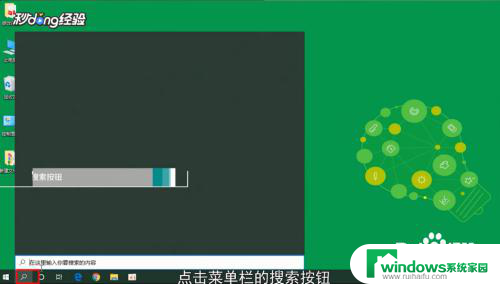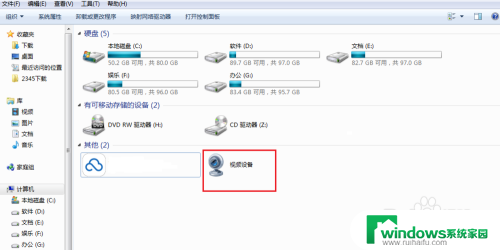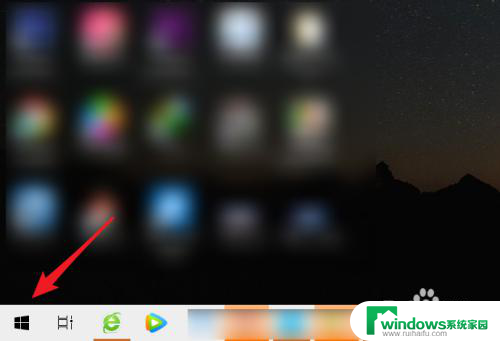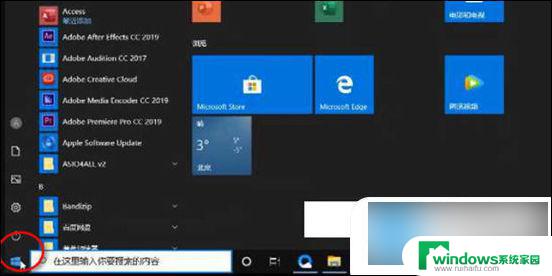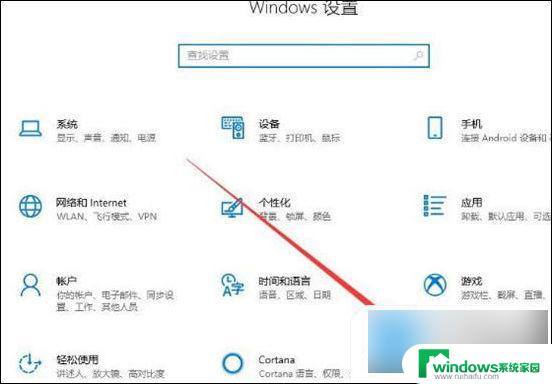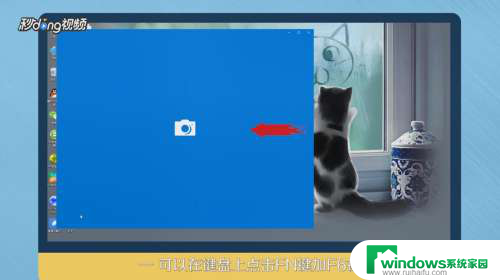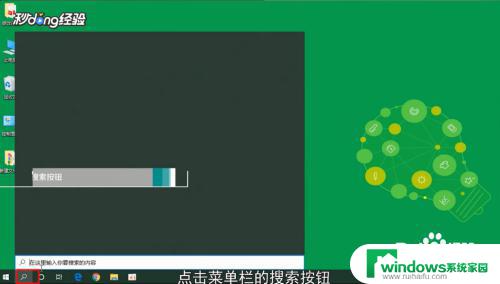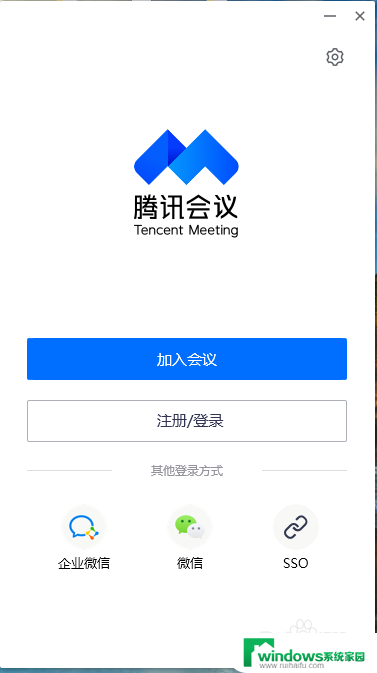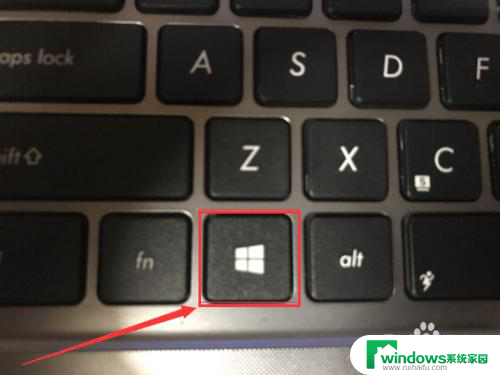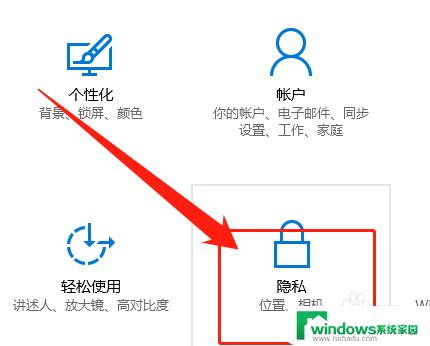笔记本电脑摄像头开关在哪 笔记本电脑摄像头如何开启
笔记本电脑摄像头开关在哪,现如今笔记本电脑已经成为我们生活和工作中不可或缺的伙伴,而其中的摄像头更是为我们提供了便利,对于一些新手用户来说,如何开启笔记本电脑的摄像头却是一个让人困惑的问题。在这篇文章中我们将探讨笔记本电脑摄像头的开关位置以及开启方法,帮助读者更加便捷地使用笔记本电脑的摄像头功能。
具体方法:
1.在电脑桌面,鼠标双击“计算机”,进入页面后下拉,找到“视频设备”。
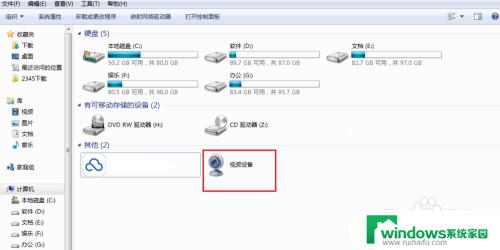
2.鼠标右键单击一下“视频设备”,看到有个“打开”的选择。左键点击“打开”。
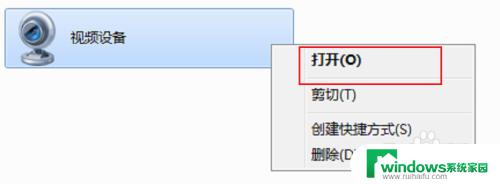
3.视频的窗口就马上弹出来了,稍等几秒钟后,视频对应的影像就会显示出来。
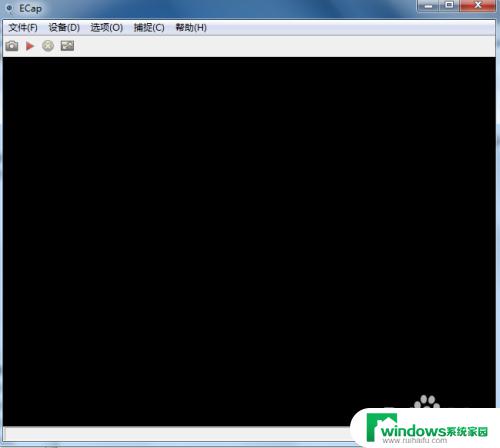
4.如果大家看不到视频中的图像,点击上方“设备”按钮。在设备下的“相机”和“麦克风”都打上勾。
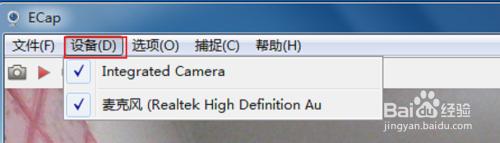
5.如果大家想要显示全屏,把全屏幕前面的对勾勾上即可。

6.电脑视频不能正常使用的话,我们来更新一下视频驱动。右键点击“计算机”,点击“设备管理器”。
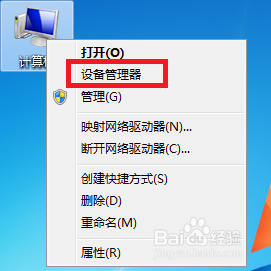
7.在页面中找到并且双击“图像”设备按钮。
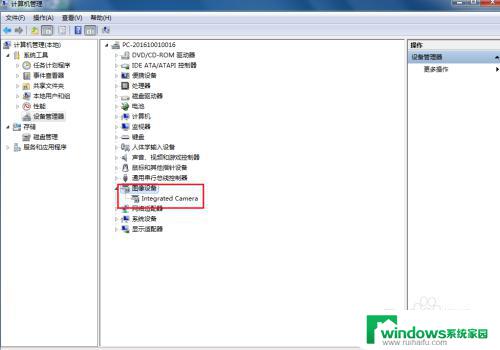
8.在显出来的设备中,鼠标用右键点击设备,打开“属性”按钮。
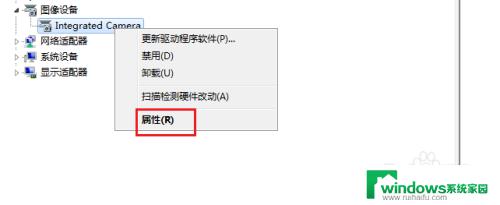
9.如果是禁用状态,点击“启用”开启视频,然后点击“更新驱动程序”。
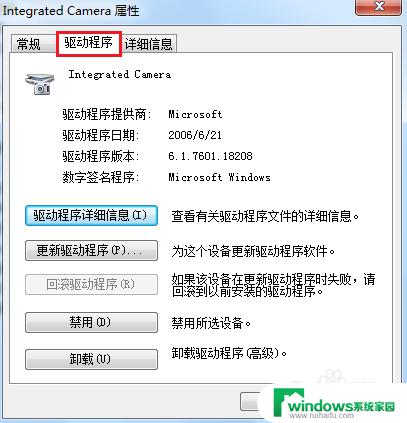
以上就是笔记本电脑摄像头开关位置的全部内容,如果遇到这种情况,你可以按照小编的操作进行解决,非常简单快速,一步到位。